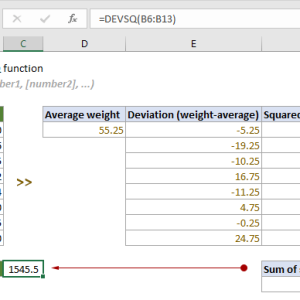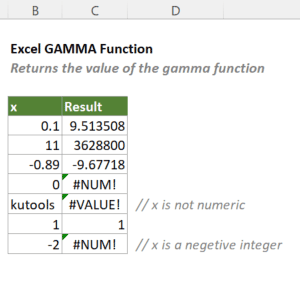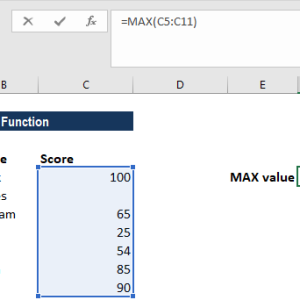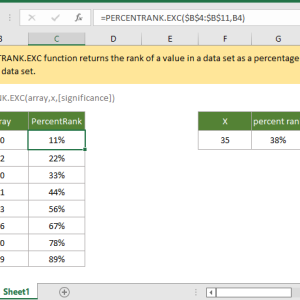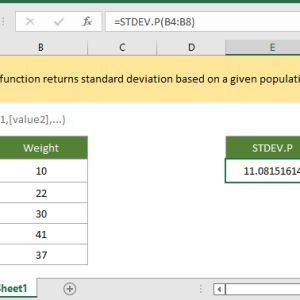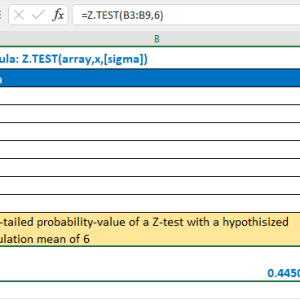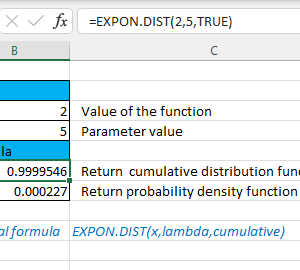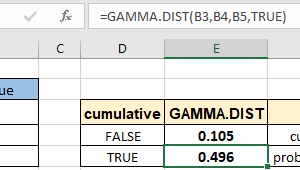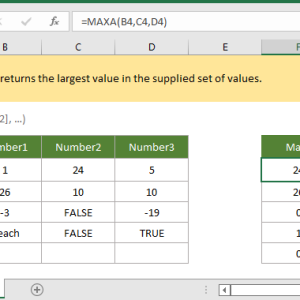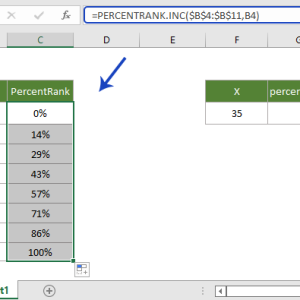Tính giá trị tới hạn cho kiểm định thống kê thường đòi hỏi tra cứu bảng phân phối phức tạp. Phương pháp này không chỉ tốn thời gian mà còn dễ sai sót khi phải tra cứu đúng hàng và cột tương ứng với bậc tự do và mức ý nghĩa. Hàm T.INV trong Excel 2010 giải quyết vấn đề này bằng cách tự động hóa toàn bộ quá trình tính toán.
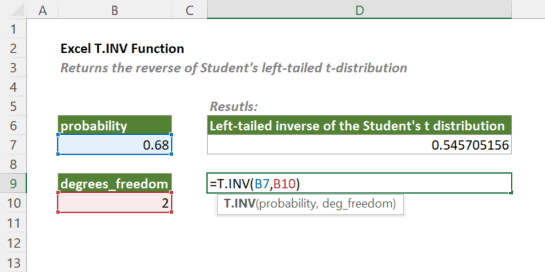
Hàm T.INV tính toán nghịch đảo phân bố Student
Hàm T.INV trả về giá trị tới hạn của phân bố t Student cho kiểm định một phía. Hàm này thay thế hoàn toàn việc tra bảng thủ công bằng cách tính toán chính xác giá trị t dựa trên xác suất bên trái và số bậc tự do.
Cú pháp hàm:
T.INV(probability, deg_freedom)
Các tham số:
- probability: Xác suất bên trái của phân phối, giá trị từ 0 đến 1
- deg_freedom: Số bậc tự do, phải là số nguyên dương
Cách hoạt động: Hàm tìm kiếm giá trị t sao cho diện tích bên trái đường cong phân phối bằng với xác suất đã cho. Quá trình này sử dụng phương pháp lặp với độ chính xác cao đến ba phần mười triệu.
Nhanh hơn và chính xác hơn tra bảng thủ công
Phương pháp tra bảng truyền thống yêu cầu ba bước: tính bậc tự do, xác định mức ý nghĩa, sau đó tra cứu giá trị tương ứng trong bảng phân phối Student. Mỗi lần kiểm định cần từ một đến hai phút chỉ để tìm giá trị tới hạn.
So sánh thời gian:
- Tra bảng thủ công: khoảng 90 giây mỗi lần tra cứu
- Sử dụng T.INV: chưa đến 2 giây
Độ chính xác: Bảng phân phối thường chỉ cung cấp một vài chữ số thập phân. Hàm T.INV tính toán đến 15 chữ số thập phân, đủ cho các phân tích đòi hỏi độ chính xác cao. Hơn nữa, bảng giấy thường giới hạn các giá trị bậc tự do phổ biến như 10, 20, 30, trong khi hàm hoạt động với bất kỳ số nguyên dương nào.
Xử lý giá trị đặc biệt: Khi bậc tự do vượt quá 100, phân phối Student tiệm cận phân phối chuẩn. Hàm T.INV tự động điều chỉnh tính toán cho các trường hợp này mà không cần chuyển đổi công thức.
Ứng dụng thực tế trong kiểm định giả thuyết
Giả sử cần kiểm tra xem một phương pháp học mới có cải thiện điểm số của học sinh hay không. Có mẫu gồm 25 học sinh, muốn kiểm định với mức ý nghĩa 0.05 cho kiểm định một phía.
Các bước thực hiện:
Bước 1: Xác định bậc tự do
Bậc tự do = cỡ mẫu - 1 = 25 - 1 = 24
Bước 2: Tính giá trị tới hạn
=T.INV(0.95, 24)
Kết quả: 1.710882067
Bước 3: So sánh với thống kê t đã tính Nếu thống kê t từ dữ liệu lớn hơn 1.711, bác bỏ giả thuyết không và kết luận phương pháp mới có hiệu quả.
Ví dụ kiểm định hai phía: Khi cần kiểm định hai phía với cùng mức ý nghĩa, cần chia đôi alpha hoặc sử dụng hàm T.INV.2T. Với alpha 0.05 cho hai phía:
=T.INV(0.975, 24)
Kết quả: 2.063898562
Xây dựng khoảng tin cậy cho trung bình mẫu
Hàm T.INV đặc biệt hữu ích khi xây dựng khoảng tin cậy cho ước lượng trung bình tổng thể từ mẫu nhỏ. Giả sử khảo sát thu nhập của 15 gia đình, thu được trung bình là 28 triệu đồng với độ lệch chuẩn mẫu 5 triệu.
Tính khoảng tin cậy 95 phần trăm:
Tính sai số chuẩn:
SE = 5 / SQRT(15) = 1.291 triệu
Tìm giá trị tới hạn:
=T.INV(0.975, 14)
Kết quả: 2.144786688
Tính biên sai:
Margin = 2.145 × 1.291 = 2.769 triệu
Khoảng tin cậy:
(28 - 2.769, 28 + 2.769) = (25.231, 30.769) triệu
Kết luận: Thu nhập trung bình thực của tổng thể có 95 phần trăm khả năng nằm trong khoảng từ 25 đến 31 triệu đồng.
So sánh hai trung bình với mẫu độc lập
Trong phân tích so sánh hai nhóm, hàm T.INV giúp xác định xem sự khác biệt có ý nghĩa thống kê hay không. Ví dụ so sánh hiệu quả hai phương pháp giảng dạy với nhóm thứ nhất có 20 học sinh và nhóm thứ hai có 18 học sinh.
Công thức bậc tự do:
df = n1 + n2 - 2 = 20 + 18 - 2 = 36
Tính giá trị tới hạn với alpha 0.05 hai phía:
=T.INV(0.975, 36)
Kết quả: 2.028094001
Nếu thống kê t tính được từ dữ liệu vượt quá 2.028 hoặc nhỏ hơn âm 2.028, kết luận có sự khác biệt có ý nghĩa giữa hai phương pháp.
Xử lý lỗi và các trường hợp đặc biệt
Hàm T.INV trả về lỗi trong một số tình huống cần lưu ý:
Lỗi thường gặp:
Lỗi số giá trị khi xác suất nằm ngoài khoảng cho phép:
=T.INV(1.5, 10) → Lỗi NUM
=T.INV(-0.2, 10) → Lỗi NUM
Lỗi số giá trị khi bậc tự do nhỏ hơn một:
=T.INV(0.95, 0) → Lỗi NUM
=T.INV(0.95, -5) → Lỗi NUM
Lỗi giá trị khi tham số không phải là số:
=T.INV("text", 10) → Lỗi VALUE
=T.INV(0.95, "A1") → Lỗi VALUE
Xử lý bậc tự do thập phân: Excel tự động làm tròn xuống khi bậc tự do là số thập phân. Công thức này:
=T.INV(0.95, 24.8)
Sẽ tính toán với bậc tự do bằng 24 chứ không phải 25.
Phân biệt các hàm phân phối Student
Excel cung cấp ba hàm liên quan đến phân phối Student, mỗi hàm phục vụ mục đích cụ thể:
T.INV – Nghịch đảo một phía bên trái: Dùng cho kiểm định một phía hướng trái hoặc khi cần giá trị t âm.
T.INV.2T – Nghịch đảo hai phía: Dùng cho kiểm định hai phía, tự động tính cho cả hai đuôi phân phối. Công thức:
=T.INV.2T(0.05, 20)
Tương đương với:
=T.INV(0.975, 20)
TINV – Hàm cũ được giữ lại: Hàm này từ các phiên bản Excel cũ, hoạt động giống T.INV.2T nhưng Microsoft khuyến nghị sử dụng hàm mới để đảm bảo tương thích với các phiên bản sau này.
Tích hợp với các hàm thống kê khác
Hàm T.INV thường kết hợp với các hàm tính toán thống kê khác để tạo quy trình phân tích hoàn chỉnh.
Kết hợp với hàm T.TEST:
=T.TEST(A1:A20, B1:B20, 2, 2)
Hàm này trả về giá trị p. So sánh với alpha 0.05 để quyết định:
=IF(T.TEST(A1:A20, B1:B20, 2, 2) < 0.05, "Khác biệt có ý nghĩa", "Không đủ bằng chứng")
Kết hợp với hàm AVERAGE và STDEV: Tự động hóa việc tính khoảng tin cậy:
=AVERAGE(A1:A30) - T.INV(0.975, 29) * STDEV.S(A1:A30) / SQRT(30)
Công thức này tính giới hạn dưới của khoảng tin cậy 95 phần trăm.
Tương thích và yêu cầu phiên bản
Hàm T.INV có sẵn từ Excel 2010 trở đi, bao gồm các phiên bản sau:
Các phiên bản hỗ trợ:
- Excel 2010, 2013, 2016, 2019
- Excel 2021 và Microsoft 365
- Excel Online và các ứng dụng di động
Lưu ý tương thích ngược: File Excel sử dụng T.INV khi mở trong Excel 2007 hoặc cũ hơn sẽ hiển thị lỗi tên không hợp lệ. Nếu cần chia sẻ file với người dùng phiên bản cũ, sử dụng hàm TINV thay thế hoặc chuyển đổi kết quả thành giá trị tĩnh bằng cách copy và paste values.
Độ chính xác tính toán: Hàm sử dụng thuật toán lặp hội tụ sau tối đa 100 lần lặp. Với hầu hết các giá trị thông dụng, hàm hội tụ trong vòng 10-20 lần lặp với độ chính xác đến ba phần mười triệu.
Ứng dụng trong mô hình hồi quy
Phân tích hồi quy tuyến tính cần kiểm định ý nghĩa của các hệ số ước lượng. Hàm T.INV cung cấp giá trị tới hạn để so sánh với thống kê t của từng hệ số.
Giả sử mô hình hồi quy có 50 quan sát và 3 biến độc lập. Bậc tự do cho kiểm định hệ số là 46. Với mức ý nghĩa 0.01 cho kiểm định hai phía:
=T.INV.2T(0.01, 46)
Kết quả: 2.687143701
Hệ số nào có giá trị tuyệt đối thống kê t lớn hơn 2.687 được coi là có ý nghĩa thống kê ở mức 99 phần trăm.
Tối ưu hóa công thức với giá trị động
Thay vì nhập cố định các tham số, xây dựng công thức linh hoạt tự động điều chỉnh theo dữ liệu:
Công thức động cho khoảng tin cậy:
=AVERAGE(A:A) ± T.INV(0.975, COUNT(A:A) - 1) * STDEV.S(A:A) / SQRT(COUNT(A:A))
Công thức này tự động tính bậc tự do dựa trên số lượng quan sát trong cột A, không cần cập nhật thủ công khi thêm hoặc xóa dữ liệu.
Tạo bảng tra cứu tự động: Thiết lập bảng với bậc tự do trong cột A và các mức ý nghĩa khác nhau trong hàng 1:
=T.INV(B$1, $A2)
Kéo công thức xuống và sang phải để tạo bảng giá trị tới hạn cho mọi tổ hợp.
Kết hợp phân tích quyết định
Hàm T.INV không chỉ tính giá trị tới hạn mà còn tích hợp vào quy trình ra quyết định thống kê hoàn chỉnh. Kết hợp với các hàm logic để tự động hóa kết luận:
=IF(ABS(B2) > T.INV.2T($E$1, $E$2), "Bác bỏ giả thuyết không", "Chấp nhận giả thuyết không")
Trong đó ô B2 chứa thống kê t tính từ dữ liệu, E1 chứa mức ý nghĩa alpha, và E2 chứa bậc tự do.
Phương pháp này đặc biệt hữu ích khi xử lý nhiều kiểm định đồng thời, chẳng hạn kiểm tra ý nghĩa của 20 biến trong phân tích nhân tố. Thay vì kiểm tra từng kết quả thủ công, công thức tự động đánh dấu các biến có ý nghĩa thống kê.
Từ tra bảng đến tự động hóa hoàn toàn
Hàm T.INV biến việc tra bảng phân phối thủ công thành quy trình tự động chỉ với một công thức đơn giản. Độ chính xác cao đến 15 chữ số thập phân cùng với khả năng xử lý bất kỳ bậc tự do nào giúp phân tích thống kê nhanh hơn và tin cậy hơn. Hàm tương thích với Excel 2010 trở lên, bao gồm cả Excel Online và ứng dụng di động. Đối với kiểm định hai phía, sử dụng T.INV.2T để tránh nhầm lẫn trong việc chuyển đổi mức ý nghĩa.